红米手机拍照如何设置文字 红米k30拍照技巧指南
日期: 来源:冰糖安卓网
在如今的智能手机市场中,红米手机因其出色的性能和价格优势备受消费者青睐,而其中红米K30系列作为该品牌的明星产品之一,在拍照功能上更是备受关注。拍照不仅需要一部优秀的手机,更需要一些技巧和设置来提升拍摄效果。本文将为大家介绍红米K30手机拍照的设置和技巧,帮助大家更好地利用手机拍摄出高质量的照片。无论是日常生活中的风景、人物还是美食,都能通过这些技巧得到更加出色的拍摄效果。
红米k30拍照技巧指南
方法如下:
1.打开手机拍照功能。
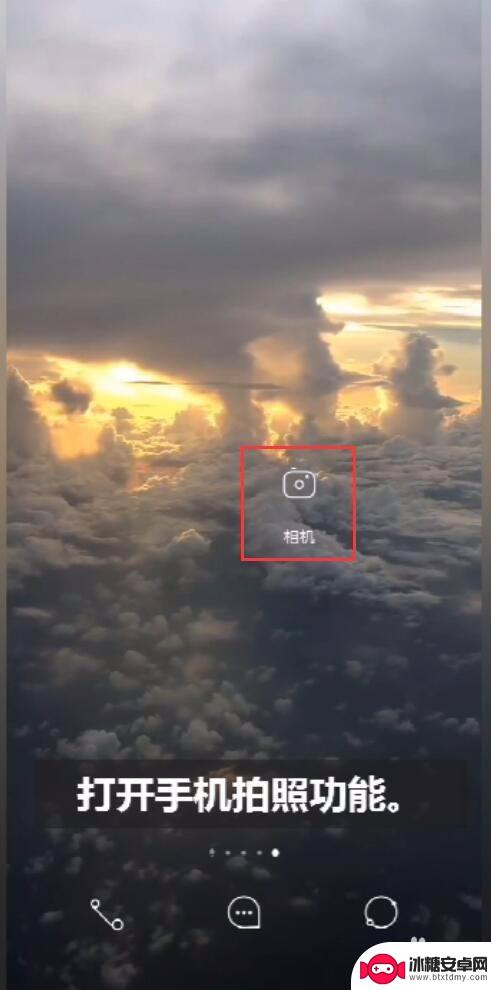
2.长按屏幕中【照片】文字,并向左滑动。

3.点击【专业】模式。
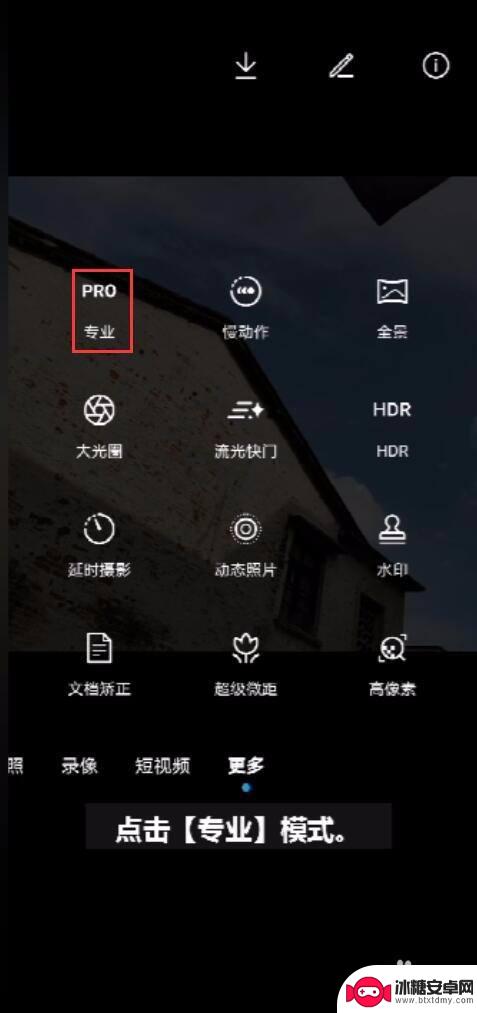
4.点击屏幕右上方像齿轮样的【设置】图标。
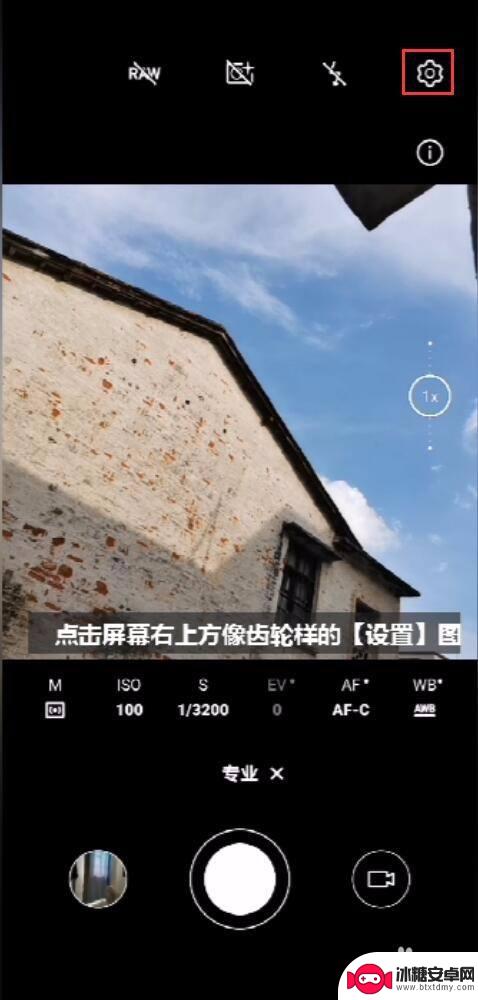
5.点击【照片比例】。

6.点击系统推荐的【4:3】比例。
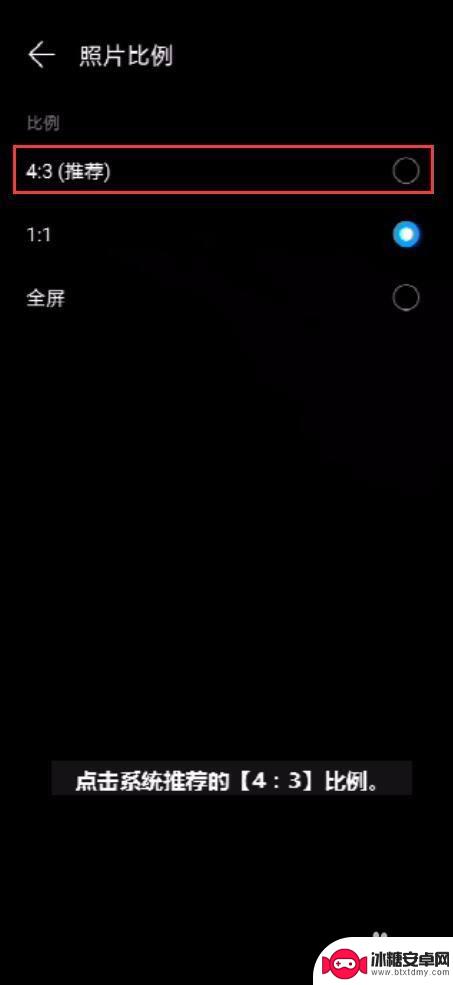
7.点击【参考线】。
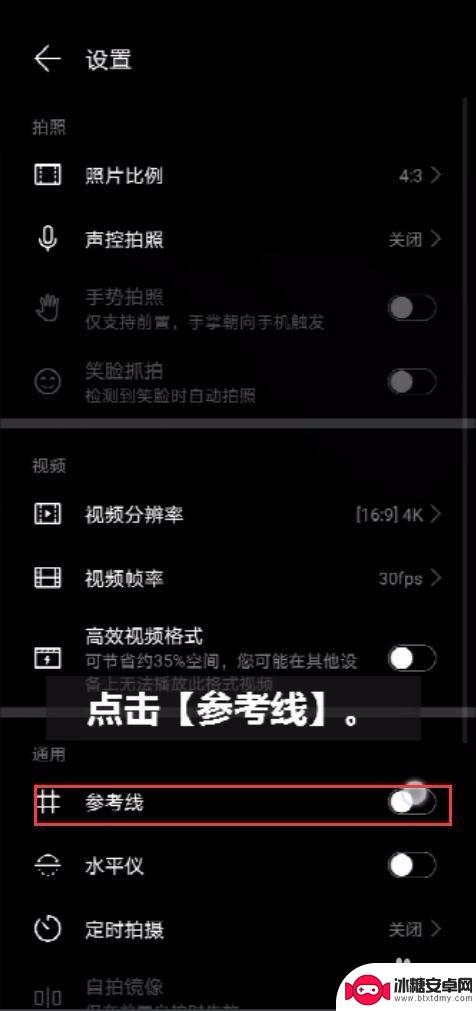
8.点击【水平线】。
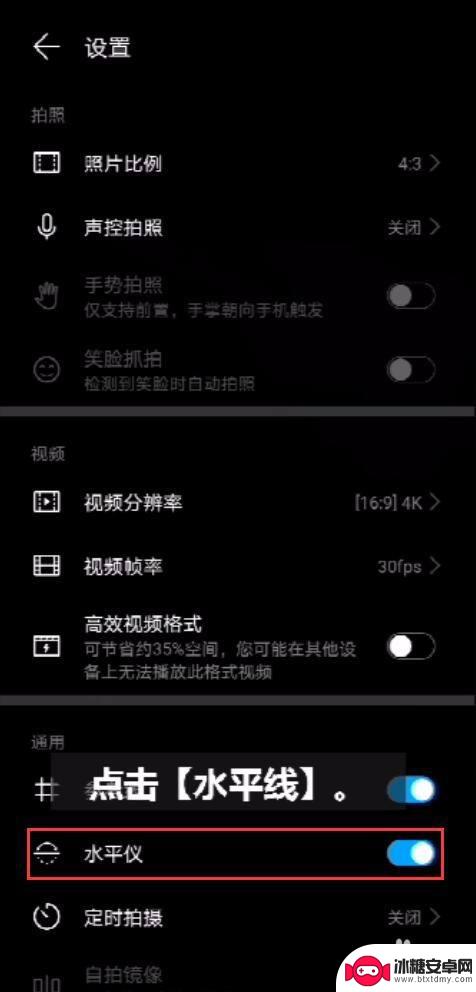
9.屏幕边缘向右滑动。
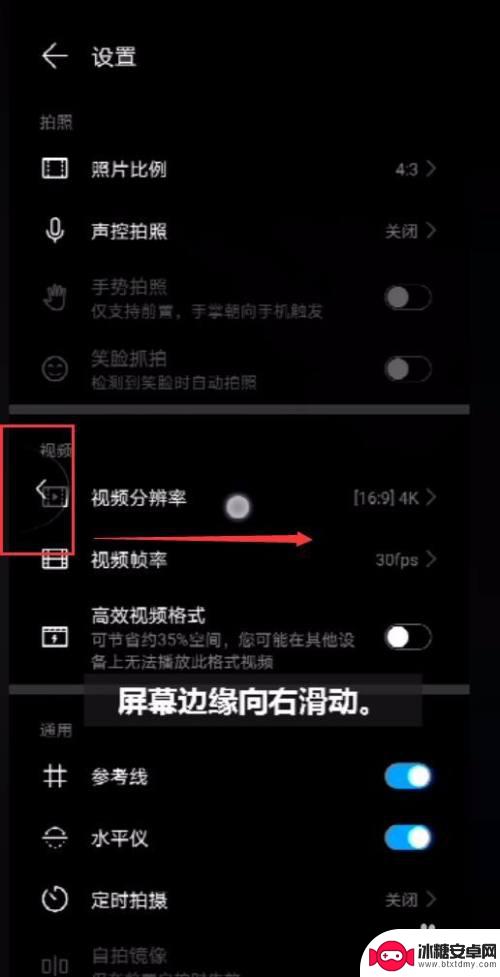
10.点击【M】。
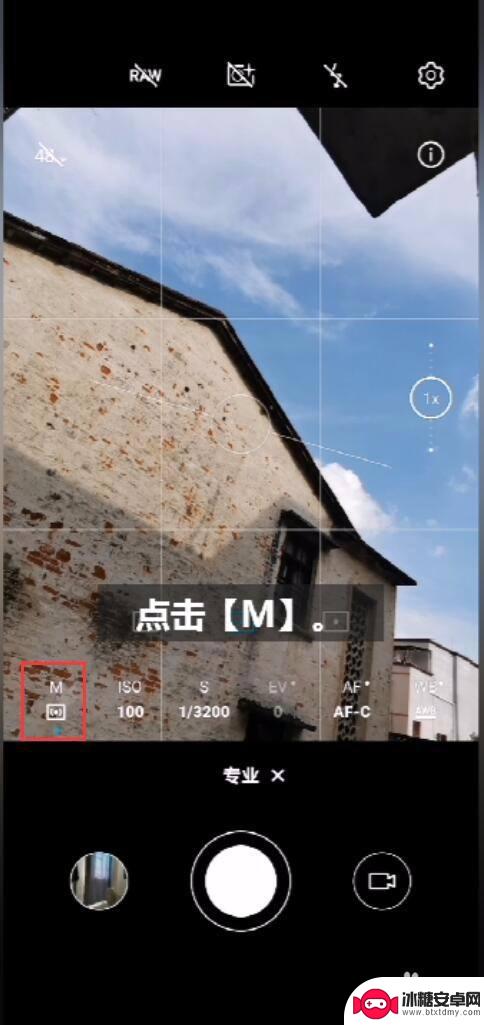
11.点击其中一个聚光点。
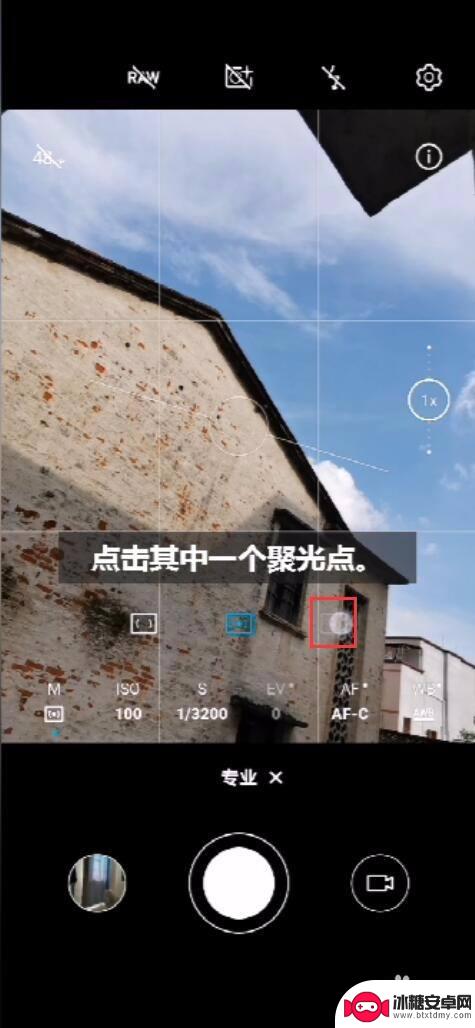
12.点击【ISO】。
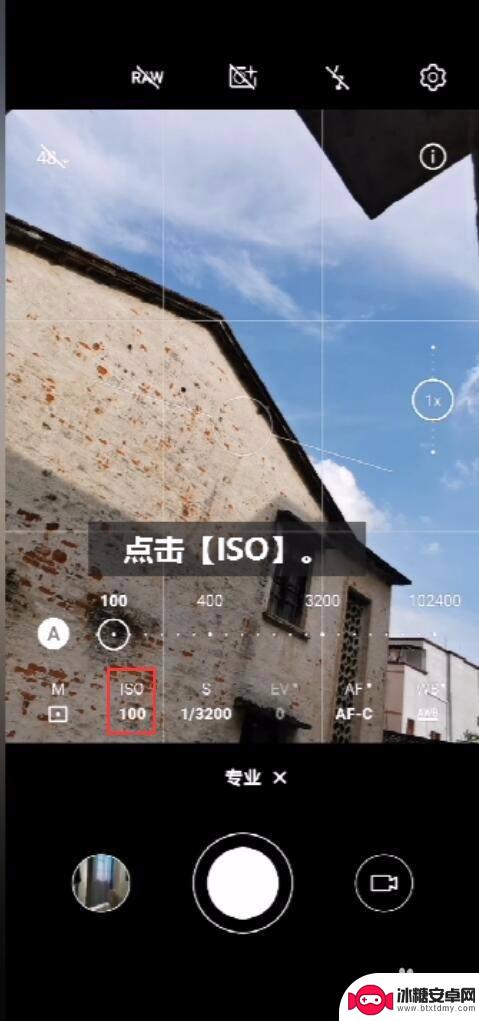
13.ISO选择【50】。
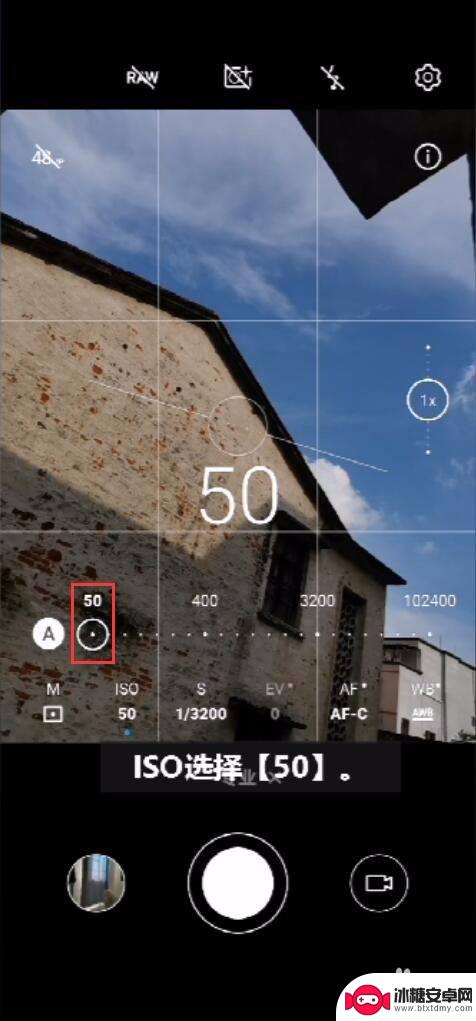
14.点击【S】。
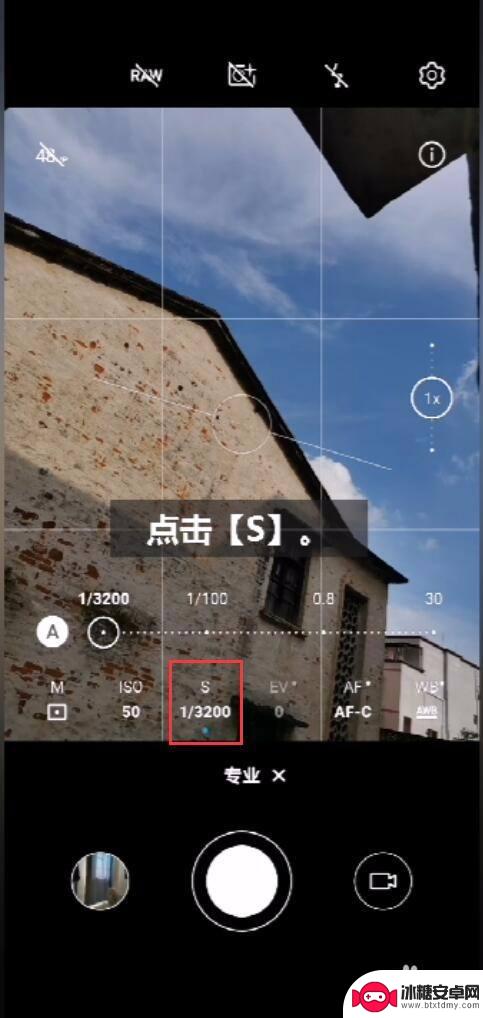
15.S选择【1/2000】。
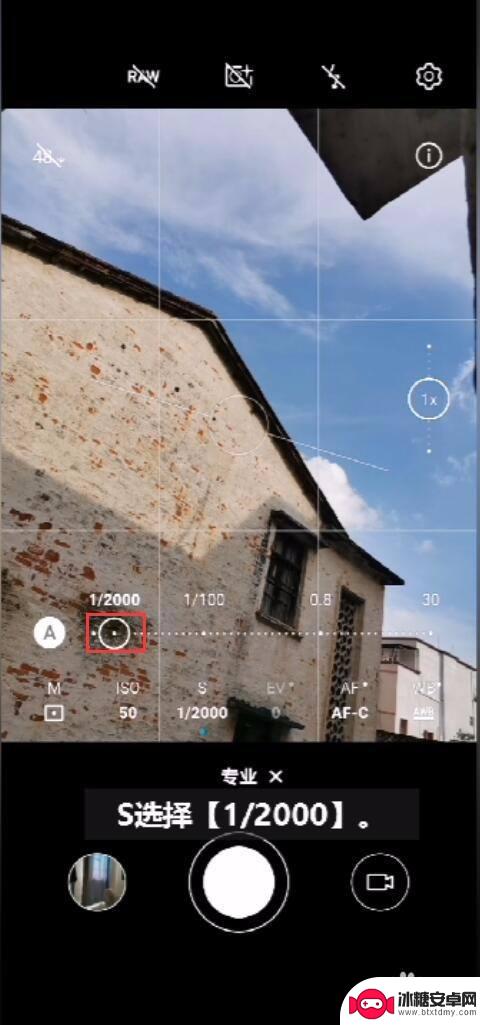
16.点击屏幕中需要拍摄的【物体】。
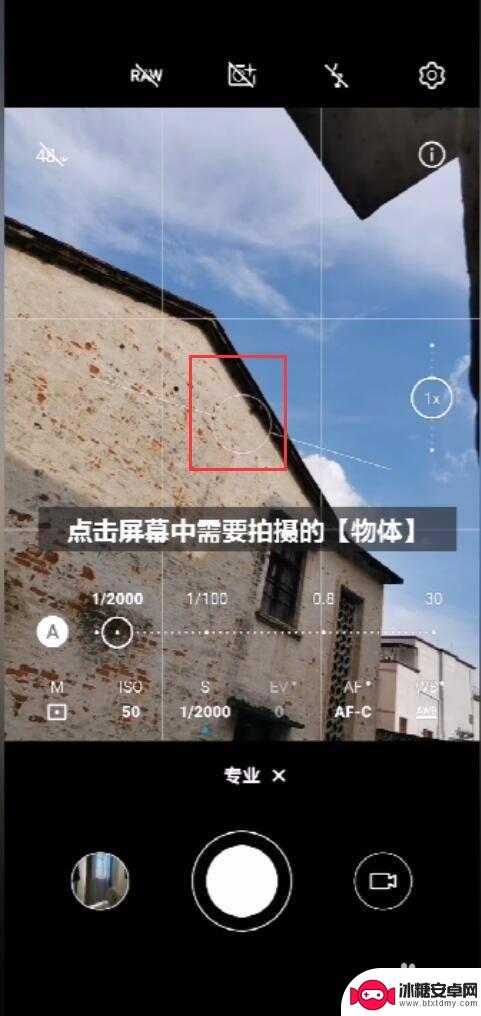
17.点击屏幕下方圆形【拍照】图标。
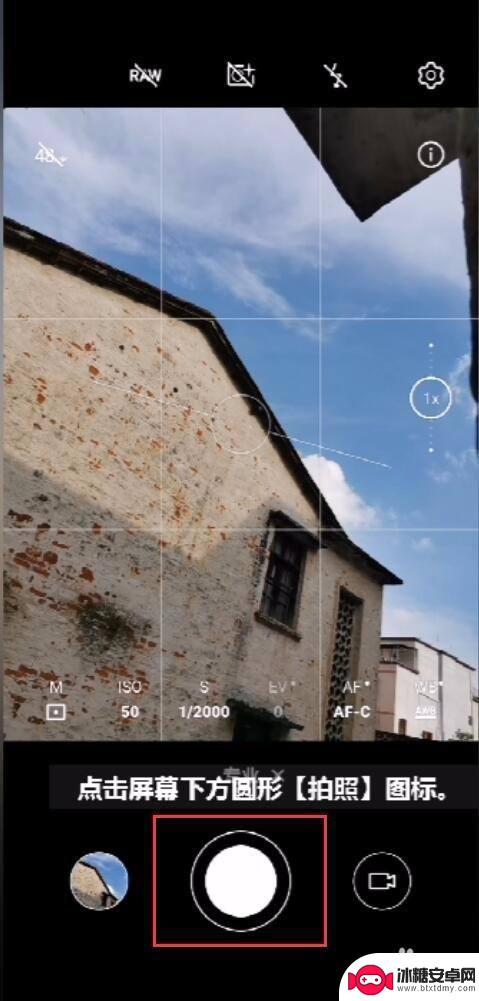
18.点击屏幕左下方圆形【相册】图标。
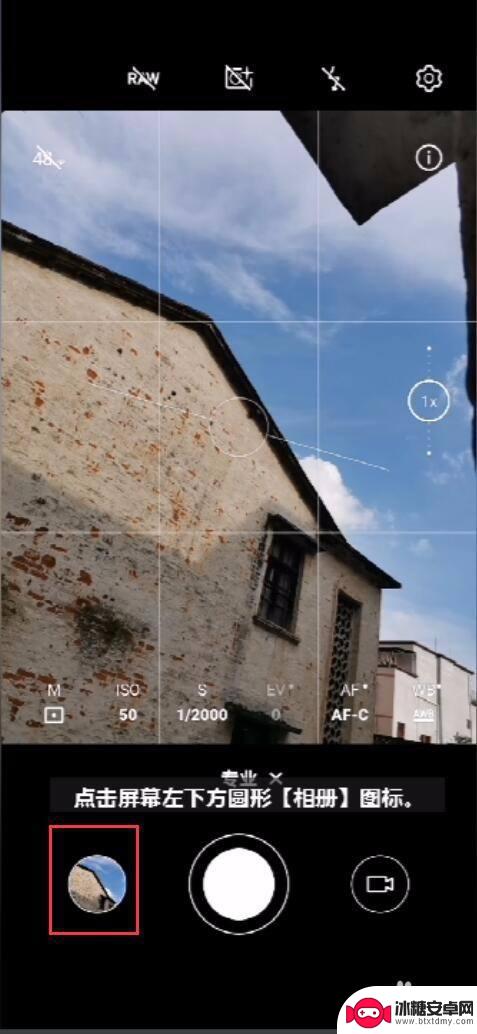
19.效果图片。
 20
20总结:
1、打开手机拍摄功能。
2、长按屏幕中【照片】文字,并向左滑动。
3、点击【专业】。
4、点击【设置】。
5、点击【照片比例】。
6、点击【4:3】比例。
7、点击【参考线】。
8、点击【水平线】。
9、屏幕边缘向右滑动。
10、点击【M】。
11、点击聚光点。
12、点击【ISO】。
13、ISO选择【50】。
14、点击【S】。
15、S选择【1/2000】。
16、点击需要拍摄的【物体】。
17、点击【拍照】。
18、点击【相册】。

以上就是关于红米手机拍照时如何设置文字的全部内容,如果你遇到这种情况,建议根据以上方法来解决,希望对大家有所帮助。












